
Créer, modifier et supprimer des listes de lecture dans iTunes sur PC
Par exemple, vous pouvez créer des listes de lecture pour différentes ambiances, pour organiser les contenus multimédias par thème ou pour regrouper des chansons à graver sur un CD.
Les listes de lecture que vous créez sont assorties de l’icône ![]() .
.
Vous pouvez également créer une liste de lecture intelligente automatiquement mise à jour selon des critères que vous choisissez, ou créer une liste de lecture Genius comportant des chansons de votre bibliothèque similaires à celle sélectionnée.
Créer une liste de lecture vide
Dans l’application iTunes
 de votre PC, sélectionnez Fichier > Nouveau > Liste de lecture.
de votre PC, sélectionnez Fichier > Nouveau > Liste de lecture.La nouvelle liste de lecture apparaît dans la barre latérale de gauche, sous Listes de lecture musicales (ou Tout).
Saisissez un nom pour la liste de lecture.
Ajouter des éléments à une liste de lecture
Dans l’application iTunes
 de votre PC, sélectionnez un élément quelconque dans le menu contextuel en haut à gauche, puis cliquez sur une option pour voir les éléments que vous pouvez ajouter à votre liste de lecture.
de votre PC, sélectionnez un élément quelconque dans le menu contextuel en haut à gauche, puis cliquez sur une option pour voir les éléments que vous pouvez ajouter à votre liste de lecture.Pour ajouter des éléments à votre liste de lecture, effectuez l’une des opérations suivantes :
Où que vous soyez dans votre bibliothèque iTunes, faites glisser un élément sur une liste de lecture dans la barre latérale de gauche.
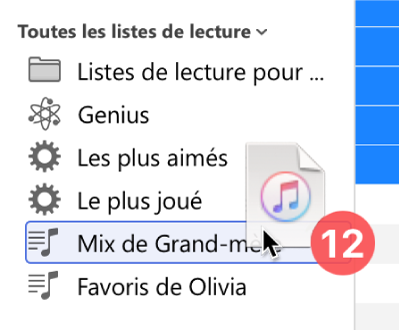
Cliquez avec le bouton droit de la souris sur un élément, choisissez Ajouter à la liste de lecture, puis choisissez une liste de lecture.
Astuce : Pour ajouter des chansons à une liste de lecture sans les ajouter à votre bibliothèque, choisissez Édition > Préférences, cliquez sur Général, puis décochez la case « Ajouter des chansons à la bibliothèque lors de l’ajout aux listes de lecture ».
Créer une liste de lecture avec des éléments
Dans l’application iTunes
 de votre PC, sélectionnez un élément quelconque dans le menu contextuel en haut à gauche, puis cliquez sur une option pour voir les éléments que vous pouvez ajouter à votre liste de lecture.
de votre PC, sélectionnez un élément quelconque dans le menu contextuel en haut à gauche, puis cliquez sur une option pour voir les éléments que vous pouvez ajouter à votre liste de lecture.Cliquez avec le bouton droit de la souris sur un ou plusieurs éléments, puis choisissez Ajouter à la liste de lecture > Nouvelle liste de lecture.
La nouvelle liste de lecture apparaît dans la barre latérale de gauche, sous Listes de lecture musicales (ou Tout).
Modifier une liste de lecture
Dans l’application iTunes ![]() de votre PC, sélectionnez une liste de lecture dans la barre latérale à gauche et effectuez l’une des opérations suivantes :
de votre PC, sélectionnez une liste de lecture dans la barre latérale à gauche et effectuez l’une des opérations suivantes :
Dans l’app iTunes
 de votre PC, sélectionnez une liste de lecture dans la barre latérale à gauche.
de votre PC, sélectionnez une liste de lecture dans la barre latérale à gauche.Effectuez l’une des opérations suivantes :
Pour renommer la liste de lecture : Sélectionnez le nom de la liste de lecture en haut de la fenêtre, puis saisissez le nouveau nom.
Pour modifier l’ordre des éléments : Choisissez Présentation > Trier par. Lorsque vous choisissez Présentation > Trier par > Ordre de la liste de lecture, vous pouvez réorganiser les éléments en les faisant glisser.
Pour supprimer un élément : Sélectionnez l’élément, puis appuyez sur la touche Suppr.
Si l’élément supprimé est déjà dans votre bibliothèque, le supprimer d’une liste de lecture ne le supprimera pas de votre bibliothèque ou de votre appareil de stockage.
Supprimer une liste de lecture
Si vous supprimez une liste de lecture, les chansons de la liste de lecture sont conservés dans votre bibliothèque et votre ordinateur.
Dans l’application iTunes
 de votre PC, effectuez l’une des opérations suivantes :
de votre PC, effectuez l’une des opérations suivantes :Sélectionnez une liste de lecture dans la barre latérale à gauche, puis appuyez sur la touche Supprimer.
Faites un clic droit sur une liste de lecture dans la barre latérale à gauche, puis choisissez Supprimer de la bibliothèque.
Cliquez sur Supprimer pour confirmer.
En plus des listes de lecture que vous créez, il existe des listes de lecture créées par les collaborateurs d’Apple Music. Consultez la rubrique Ajouter et télécharger de la musique.